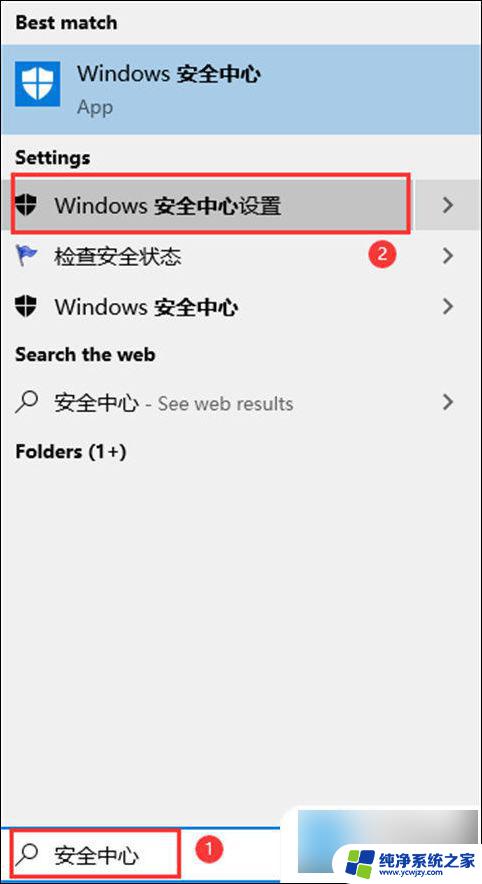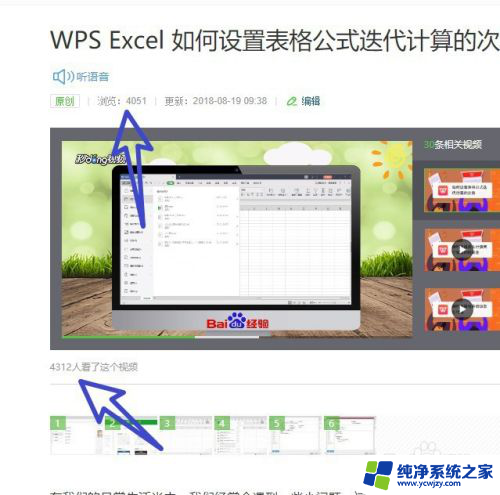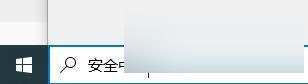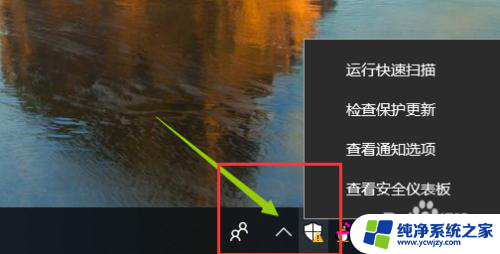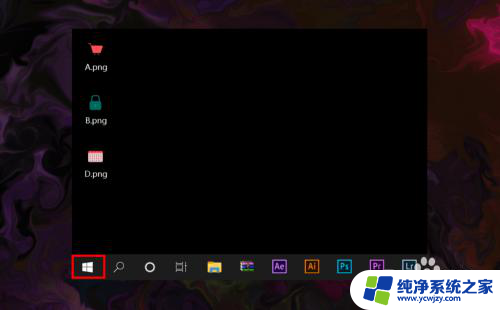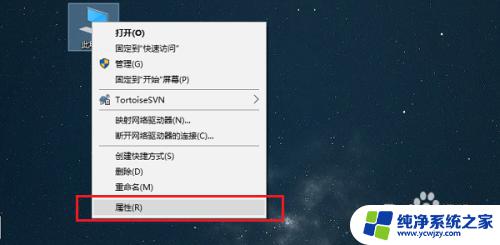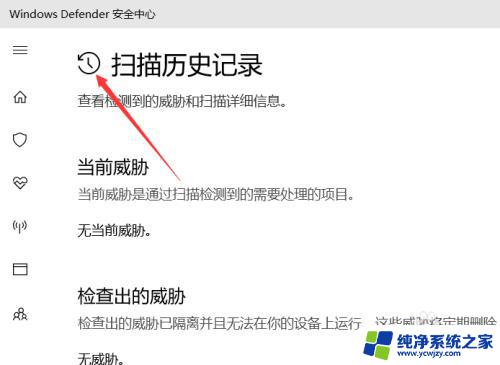win10实时防护在哪里关闭 如何关闭Win10性能特效
更新时间:2023-10-30 16:41:24作者:yang
win10实时防护在哪里关闭,在如今数字化时代,计算机的使用已经成为我们生活中不可或缺的一部分,而操作系统作为计算机的核心,其功能和性能对于用户使用体验至关重要。在使用Windows 10操作系统时,有时候我们可能需要关闭一些功能,以提高系统的性能或满足个人需求。比如关闭Win10的实时防护功能或性能特效功能。究竟这些功能在哪里关闭,以及如何操作呢?本文将为您详细介绍。
具体步骤:
1.在Windows10桌面,右键点击“此电脑”图标。在弹出菜单中选择“属性”菜单项。

2.这时就会打开系统属性窗口,点击窗口左侧边栏的“高级系统设置”菜单项。
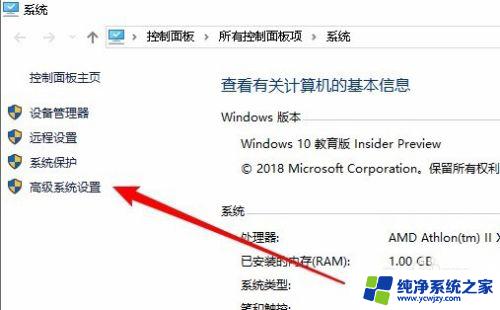
3.在打开的系统属性窗口中,点击“性能”设置框中的“设置”图标
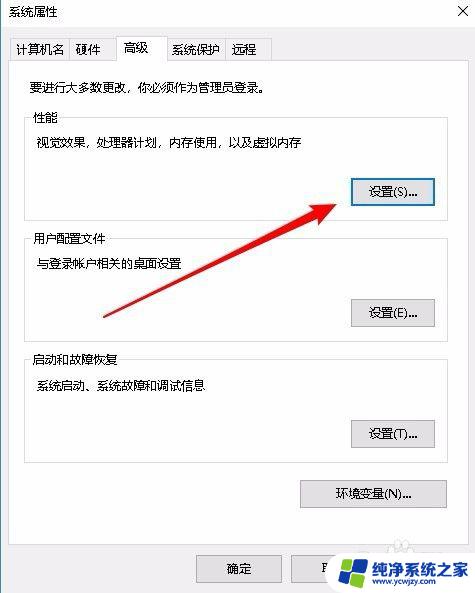
4.这时就会打开性能选项窗口,点击“调整为最佳性能”选项。最后点击确定按钮就可以了。
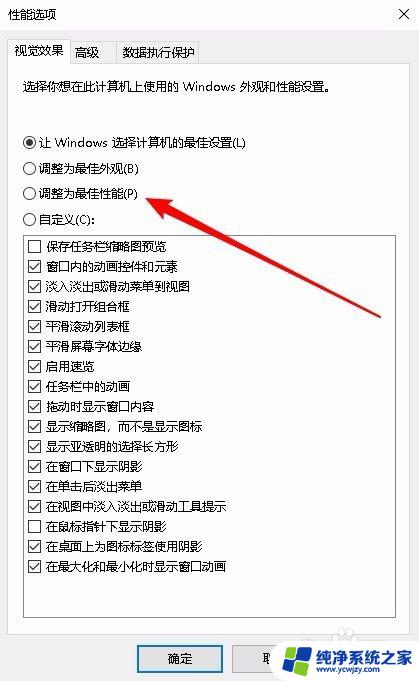
以上是关闭win10实时防护的步骤,如果您需要,可以根据小编提供的步骤进行操作,希望这对您有所帮助。